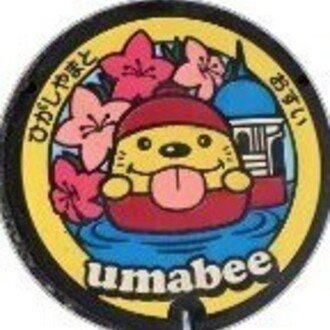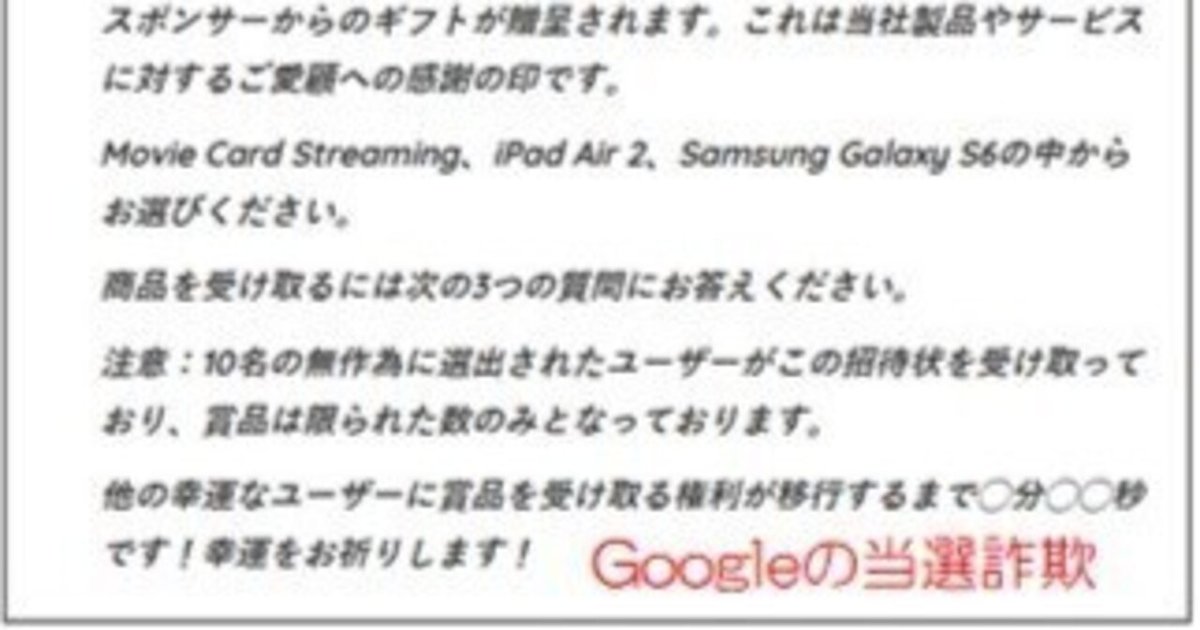
ポップアップ詐欺・誘導サイトの事例と対策
最近ポップアップ誘導サイトによるトラブルが多発しています。これらのアプリは、PC・スマホのブラウザにバナーで設置されており、バナーをクリックするとPCにインストールされて、次々に新アプリのインストールを促し、深みはまって金銭を要求してくるものもあります。当選詐欺や有料サイト閲覧の金銭要求事例も発生しています。詐欺に遭わないために、事前に知識として知っておくことが重要です。
1.誘導サイトを表示するアプリの事例
最近見つかった詐欺アプリの事例と対策方法を紹介します。
【●通常モードで削除可能なアプリと対策】
・スタート→Windowsシステムツール→コントロールパネル→プログラム→プログラムと機能→アンインストール
・「Ctrl」+「Alt」+「Delete」キーを同時に押す、またはタスクバーを右クリックしてタスクマネージャーを起動→Webブラウザを強制終了→スタートアップにある詐欺アプリを右クリックして無効化
【■通常モード削除で残骸が残りインストーラが必要なアプリと対策】
・IObit Uninstaller 7 FreeやRevo Uninstaller Free等
・アンインストーラでレジストリの残骸削除が必要
・ccleaner Portableでキャッシュ・閲覧除去が可能
【▲セーフモードで削除が必要なアプリと対策】
【代表的な詐欺誘導アプリ】
①● Advanced Clean Pro / Auto Clean Pro:広告リンク、未検出
②● Advanced PC Fixer / Advanced System Care :
③● Auto Clean Pro:購入サイト誘導、リダイレクト広告
④■ Auto Fixer Pro 2018:コンパネから削除でエラー発生
⑤● Auto Mechanic 2018:ウイルス発見、サイト誘導
⑥▲ Boost PC Pro 2018:複数アプリインストーラ同梱
⑦▲ Driver Tonic: OS内部破壊、データ流出
⑧■ Driver Updater: Defenderで検出も常駐
⑨■ Identity Protector:コンパネから削除でエラー発生
⑩● Malware Crusher:電話で有償版誘導
⑪● My System Mechanic:PC System Mechanicと類似
⑫● One Click System mechanic:有料版購入誘導、appwiz.cpl削除
⑬● PC Cleaner / One Safe PC Cleaner:電話で有償版を誘導
⑭● PC Fixer Pro 2018:ウイルス発見、Driver Updaterが同梱
⑮● PC Speedup Pro Repair:ウイルス発見、サイト誘導
⑯● PC System Mechanic:My System Mechanicと類似
⑰● Plumbytes Anti-Malware:Ad Wareでscan
⑱● Power PC Care 2018:アプリ無効化、勝手にPC再起動
⑲● Reimage Repair:PC高速化誘導、広告クリックで誘導
⑳▲ Smart-PC-Care:ウイルス発見、サイト誘導
㉑● Smart PC Mechanic:システム最適化ソフト、Reimageに誘導
㉒▲ Smart-Service-Optimize:別名称で仕込まれる
㉓● Speedy PC Pro 2018:Driver Updaterへ電話誘導
㉓● SpeedUp PC 2018:Driver Updaterへ電話誘導
㉔● SpyHunter5/SpyHunter Anti-Malware:有償版電話誘導
㉕▲ Win Tonic:ウイルス広告PUP、サイト誘導
㉖● Windows Attention Utility:Microsoft Security Essentials警告表示
㉗● WinZip Driver Update:購入サイト誘導, Windowsレジストリ破壊
㉘● WiperSoft:有償 のスパイウェア・アドウェア駆除ツール
㉙■ Restoro:購入サイト誘導、Windowsフォトレジストリ破壊
2.誘導サイトを仕掛けるバナーの例
1)WinZip Driver Update ①

2)Simple Driver Update ②
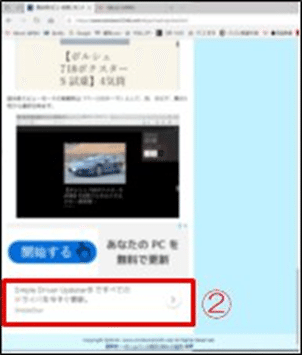
3)Reimage Repair ③

・これらのバナーをクリックすると誘導サイトのポップアップが頻繁にデスクトップに表示されます。
3. スパムメッセージの画面事例の紹介
・最近よく見られるスパムメッセージの画面事例を紹介します。
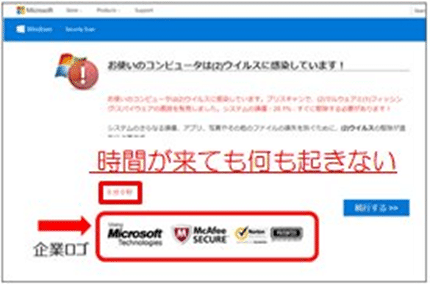
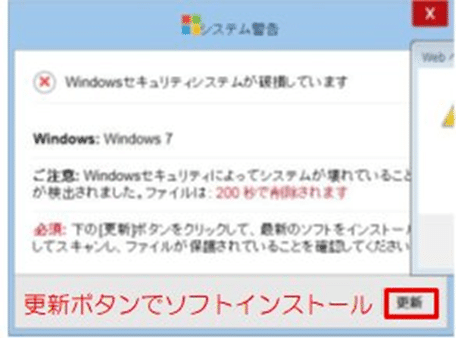

4.当選誘導サイトの事例
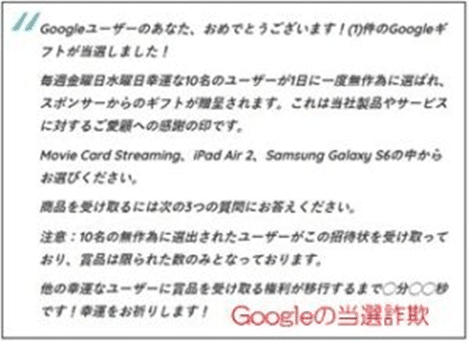

5.被害にあわない注意点
1)不審なメールは開封しない、添付ファイルは実行しない。
2)不明なリンク先URLはクリックしない。
3)身元の不明なソフトウエアを利用しない。
4)解読されない複雑なID・PWを設定し、同一ID・PWを複数サービスで使いまわさない。
6.ポップアップをブロックする PC・スマホの設定方法
1)EDGEの設定
・設定ボタン ①
・設定 ②
・プライバシーとセキュリティ ③
・ポップアップをブロックする☑ ④

2)iOS Safariの対策
・設定アイコン ①
・Safari ②
・ポップアップブロックを有効にする☑ ③

7.スパムメッセージが出たときのページの閉じ方と相談先
1)Windowsパソコンの場合:
・「Ctrl」+「Alt」+「Delete」キーを同時に押す。
・またはタスクバーを右クリックする。
タスクマネージャー起動→Webブラウザを強制終了。
2)Macの場合:
・「Command 」+「Option(Alt)」+「Esc」同押
・アクティビティモニタを起動→Webブラウザ強制終了③スマホの場合
・Webブラウザの閲覧履歴データ(キャッシュ)消去
・端末を再起動する。
3)不安になったら相談する
・ネット詐欺に引っかかってしまったかもと不安になった時は警察庁や国民生活センターの相談窓口に連絡し、具体的な対処方法を確認する。
4)警察庁 インターネット安全・安心相談
※具体的な相談は都道府県警察の窓口へ
https://www.npa.go.jp/cybersafety/
5)独立行政法人 国民生活センター
http://www.kokusen.go.jp/ncac_index.html
【リンク】
・東大和どっとネット
・東大和どっとネットの会
いいなと思ったら応援しよう!